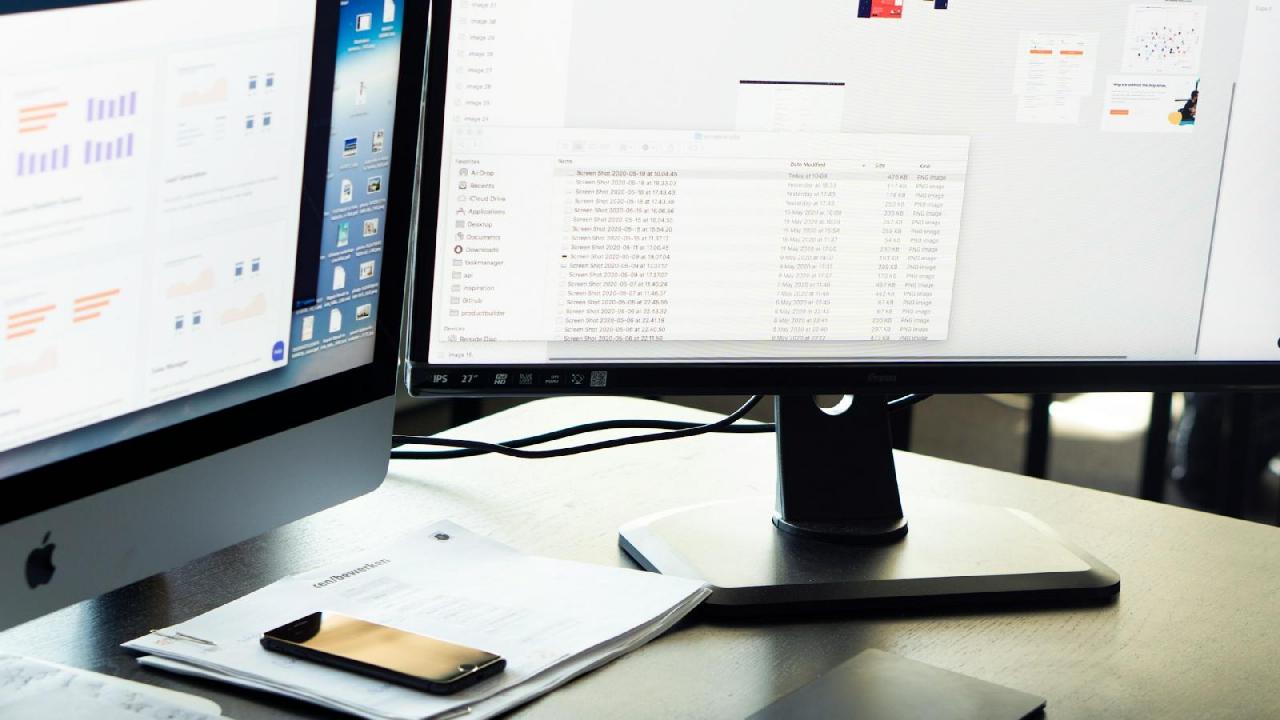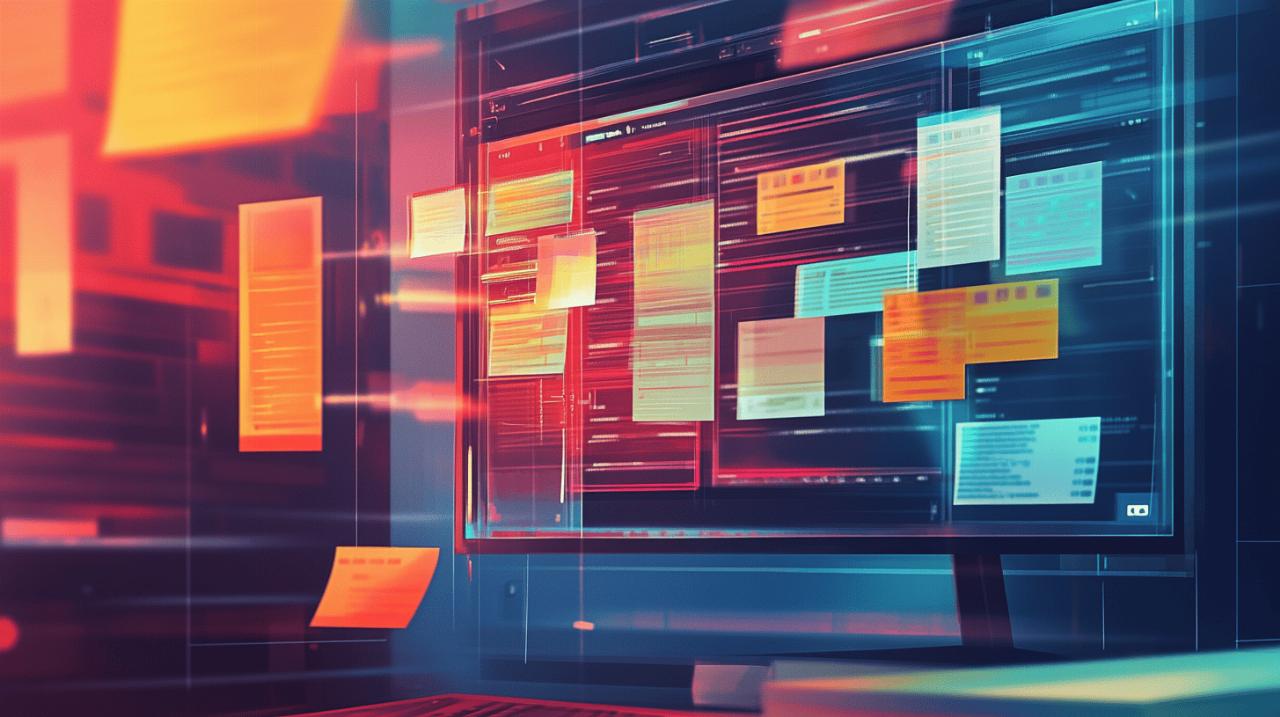La mise à jour régulière de WordPress constitue un pilier fondamental pour maintenir la robustesse de votre site web. Cette pratique, loin d'être une simple formalité administrative, représente une dimension technique incontournable pour tout administrateur soucieux de la pérennité de sa plateforme en ligne. WordPress, en tant que système de gestion de contenu largement utilisé, a mis en place des fonctionnalités d'automatisation qui facilitent grandement cette tâche.
Les avantages de la mise à jour automatique sous WordPress
La fonction de mise à jour automatique de WordPress, introduite dans la version 3.7, révolutionne la gestion des sites en simplifiant l'administration tout en renforçant la protection. Par défaut, le système actualise automatiquement les versions mineures et les fichiers de traduction, mais il est possible d'étendre cette automatisation à l'ensemble des composants, y compris le noyau, les thèmes et les extensions.
Protéger votre site contre les failles de sécurité
Les sites WordPress sont fréquemment ciblés par des attaques informatiques visant spécifiquement les installations obsolètes. Chaque mise à jour apporte son lot de corrections pour des vulnérabilités identifiées, rendant l'actualisation régulière indispensable. L'automatisation de ce processus garantit que votre site bénéficie rapidement des correctifs de sécurité, réduisant considérablement la fenêtre d'exposition aux menaces potentielles. Pour les administrateurs préférant un contrôle plus fin, WordPress propose différents niveaux d'automatisation via des constantes comme WP_AUTO_UPDATE_CORE dans le fichier wp-config.php ou des filtres API spécifiques.
Garantir la compatibilité entre les différents composants
Un site WordPress fonctionne grâce à l'interaction harmonieuse entre son noyau, ses thèmes et ses extensions. Lorsqu'un de ces éléments évolue, des problèmes de compatibilité peuvent survenir. Les mises à jour automatiques synchronisent l'ensemble de ces composants, limitant les dysfonctionnements liés aux versions divergentes. Depuis WordPress 6.6, une fonction particulièrement utile a été intégrée : le retour automatique à la version antérieure en cas d'échec d'une mise à jour d'extension. Cette fonctionnalité agit comme un filet de sécurité, préservant la stabilité du site même lorsqu'une actualisation pose problème.
Gérer les mises à jour automatiques des plugins et extensions
La gestion des mises à jour automatiques des plugins et extensions WordPress représente un pilier fondamental pour maintenir la sécurité et les performances de votre site. Introduites avec WordPress 3.7, les mises à jour automatiques visent à renforcer la protection des sites web tout en simplifiant l'administration. Par défaut, seules les mises à jour mineures du noyau et les fichiers de traduction sont activés automatiquement, mais il est possible d'étendre cette fonctionnalité aux extensions et thèmes selon vos besoins.
Sélectionner les plugins à mettre à jour automatiquement
La sélection judicieuse des plugins à mettre à jour automatiquement constitue une pratique recommandée pour éviter les incompatibilités potentielles. Pour gérer précisément quelles extensions seront mises à jour, plusieurs méthodes s'offrent à vous. Vous pouvez utiliser les filtres API de WordPress, notamment le filtre auto_update_plugin qui vous permet d'activer ou désactiver les mises à jour selon le plugin. Cette approche demande quelques connaissances en programmation mais offre une granularité maximale.
Une alternative plus accessible consiste à utiliser des extensions comme Easy Updates Manager, qui propose une interface graphique pour choisir individuellement quels plugins bénéficieront des mises à jour automatiques. Cette solution s'avère particulièrement adaptée pour les sites reposant sur de nombreuses extensions ou nécessitant une attention particulière à la compatibilité. Depuis WordPress 6.6, une fonction de retour en arrière automatique a été implémentée : si une mise à jour d'extension échoue, le système revient à la version précédente, limitant ainsi les risques de dysfonctionnement.
Outils de gestion centralisée pour les mises à jour d'extensions
Pour une administration plus fluide des mises à jour, plusieurs outils de gestion centralisée existent. Le tableau de bord hPanel, par exemple, offre une solution intégrée pour activer les mises à jour automatiques du cœur, des extensions et des thèmes. Pour l'utiliser, naviguez vers la section « SitesWeb », puis « Gérer » votre site WordPress, accédez à « WordPress » → « Sécurité » et activez l'option « Activerlesmisesàjourautomatiques ». Notez que cette activation désactivera les mises à jour natives de WordPress.
Les paramètres avancés de hPanel vous permettent de choisir avec précision le niveau d'automatisation souhaité. Pour les extensions, vous pouvez opter pour : ne pas mettre à jour, mettre à jour uniquement les correctifs de sécurité (basés sur la base de données Patchstack), ou activer toutes les mises à jour. D'autres outils comme WP Rollback complètent l'arsenal en vous permettant de restaurer une version antérieure d'un thème ou d'une extension en cas de problème. Background Update Tester fournit quant à lui des informations sur la compatibilité de votre système avec les mises à jour automatiques. Pour garantir une sécurité optimale, ces outils doivent être associés à une stratégie de sauvegarde régulière, puisque les modifications automatiques, bien que pratiques, comportent toujours un risque minimal de dysfonctionnement.
Les bonnes pratiques pour configurer les notifications de mise à jour
 La gestion des mises à jour WordPress représente un enjeu de sécurité majeur pour tout administrateur de site. Depuis la version 3.7, WordPress propose des fonctionnalités de mise à jour automatique qui allègent cette tâche administrative. Pour maximiser la protection de votre site, la configuration adéquate des notifications vous aide à rester informé de l'état de vos mises à jour sans submerger votre boîte de réception.
La gestion des mises à jour WordPress représente un enjeu de sécurité majeur pour tout administrateur de site. Depuis la version 3.7, WordPress propose des fonctionnalités de mise à jour automatique qui allègent cette tâche administrative. Pour maximiser la protection de votre site, la configuration adéquate des notifications vous aide à rester informé de l'état de vos mises à jour sans submerger votre boîte de réception.
Mettre en place des alertes par email pour suivre les mises à jour
WordPress dispose d'un système intégré d'alertes par email pour vous tenir informé des mises à jour. Par défaut, le système envoie trois types de notifications : les emails de réussite (après une mise à jour réussie), les emails d'échec (en cas de problème) et les emails de débogage (pour les versions de développement).
Pour ajuster ces alertes selon vos besoins, vous pouvez utiliser plusieurs filtres API. Le filtre auto_core_update_send_email contrôle l'envoi des notifications de réussite et d'échec. Le filtre send_core_update_notification_email gère l'envoi des alertes de nouvelles mises à jour disponibles. Pour les développeurs, le filtre automatic_updates_send_debug_email régule les messages de débogage.
Une approche pratique consiste à créer une adresse email dédiée aux notifications WordPress, ce qui évite de surcharger votre boîte de réception principale tout en centralisant les alertes de sécurité. Pour les sites professionnels, l'intégration avec des services de monitoring peut transformer ces emails en alertes sur d'autres canaux comme Slack ou les systèmes de tickets.
Personnaliser les notifications selon les composants de votre site
La différenciation des notifications par type de composant vous aide à prioriser vos actions. Vous pouvez configurer des alertes spécifiques pour le noyau WordPress, les extensions ou les thèmes en fonction de leur importance pour votre site.
Pour les sites utilisant hPanel, la plateforme propose des options de personnalisation avancées. Vous pouvez sélectionner quels composants bénéficient des mises à jour automatiques et, par extension, quelles notifications vous recevrez. Par exemple, vous pouvez choisir de recevoir uniquement les alertes concernant les mises à jour de sécurité pour certaines extensions critiques.
Dans le fichier wp-config.php, vous pouvez aussi ajouter des réglages fins pour les notifications. Par exemple, en combinant les constantes de configuration avec des hooks personnalisés, vous pouvez créer un système qui n'envoie des alertes que pour les composants spécifiques de votre infrastructure.
Les extensions comme Easy Updates Manager offrent une interface graphique pour gérer ces paramètres sans manipuler de code. Cette solution s'avère particulièrement utile pour les sites multiples ou les installations multisite, où la gestion des notifications à l'échelle peut devenir complexe.
Un autre aspect à considérer est la fréquence des notifications. Pour éviter la fatigue d'alerte, configurez vos notifications pour regrouper plusieurs mises à jour dans un seul email quotidien ou hebdomadaire, plutôt que de recevoir un message distinct pour chaque composant mis à jour.